โปรแกรมวาดภาพ ตกแต่งภาพ ผลิตสิ่งพิมพ์
 รวมบทความเกี่ยวกับการใช้โปรแกรมช่วยในการวาดภาพ ตกแต่งภาพ ออกแบบ ทำสื่อสิ่งพิมพ์ จัดการกับภาพ เช่น วิวหรือแสดงภาพเป็นแบบแคตตาล็อก แต่งภาพด้วย Photoshop วาดภาพด้วย Illustrator เป็นต้น
รวมบทความเกี่ยวกับการใช้โปรแกรมช่วยในการวาดภาพ ตกแต่งภาพ ออกแบบ ทำสื่อสิ่งพิมพ์ จัดการกับภาพ เช่น วิวหรือแสดงภาพเป็นแบบแคตตาล็อก แต่งภาพด้วย Photoshop วาดภาพด้วย Illustrator เป็นต้น
อักษรศิลป์แบบที่ 36 ด้วย CorelDRAW12
1. หาภาพที่ต้องการวาด เช่น Coca-Cola กรณีที่มีเครื่องแสกนเนอร์ ก็แสกนภาพเข้ามาแล้ว นำภาพเข้ามาในโปรแกรม CorelDRAW และก็ใช้เครื่องมือดินสอวาดตามรอยภาพ
2. อาจจะใช้การวาดตารางที่ตัวภาพ และวาดตารางที่หน้าจอ จากนั้นก็ใช้เครื่องมือดินสอแบบ Bezier วาดภาพ
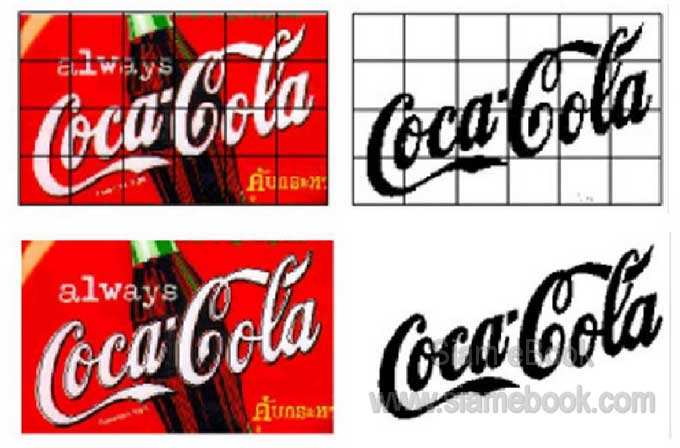
- Details
- Category: รวมเทคนิคการใช้งาน CorelDRAW 12
- Hits: 2562
ออกแบบโลโก้แบบที่ 1 ด้วย CorelDRAW12
1. คลิกเลือกเครื่องมือ Graph Paper Tool คลิกเลือกตารางขนาด 4 x 4 ช่อง แล้วก็วาด ตารางขนาด 109.954/109.954 เสร็จแล้วคลิกเครื่องมือ Pick Tool
2. คลิกเมนู Arrange>>Ungroup All เพื่อแยกภาพทั้งหมดออกจากกัน
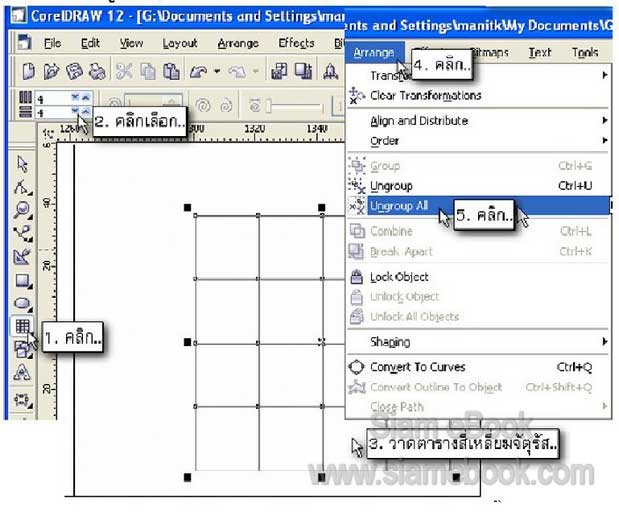
3. เลือกช่องในคอลัมน์แรก 4 ช่อง โดยลากเป็นเส้นประครอบ จากนั้นกดปุ่มลูกศรย้ายภาพ ไปทางซ้ายมือ
4. แถวอื่นๆ ที่เหลือก็ย้ายภาพออกจากกันดังตัวอย่าง
5. คลิกเครื่องมือวงกลม แล้ววาดวงกลมไว้ด้านในขนาด 104.42/104.42 mm วาดเสร็จแล้ว ก็คลิกเครื่องมือ Pick Tool
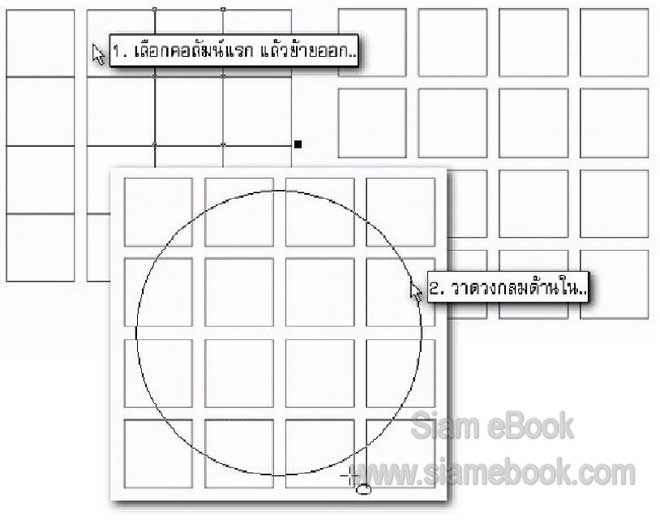
6. เลือกภาพวงกลม แล้วคลิกเมนู Effects>>Lens ในไดอะล็อกบ็อกซ์ที่ปรากฏขึ้นมาให้คลิก เลือกชนิดของเลนซ์แบบ Fish Eye และคลิกติ๊กถูกหน้าตัวเลือก Frozen
7. จากนั้นก็กดปุ่มลูกศรเพื่อย้ายภาพวงกลมออกจากภาพตาราง ซึ่งก็จะได้ภาพดังรูป
8. ให้คลิกที่ว่างๆ เพื่อให้จุดดำรอบภาพหายไป เป็นการสิ้นสุดการทำงาน แล้วก็บันทึกงาน เก็บไว้
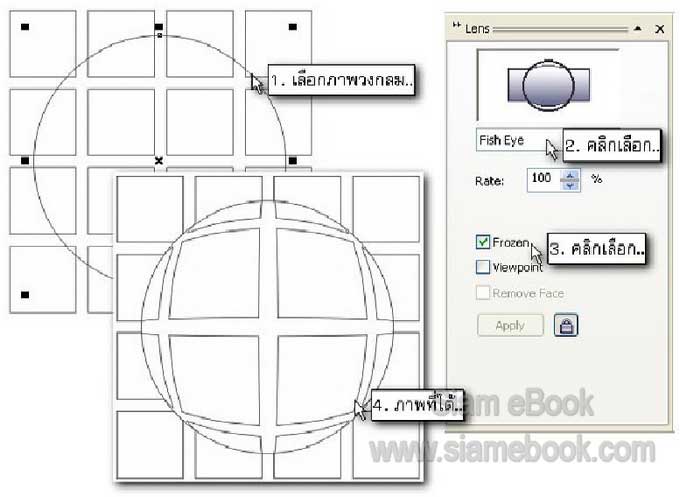
- Details
- Category: รวมเทคนิคการใช้งาน CorelDRAW 12
- Hits: 3751
1. ลักษณะของงานเหมือนคล้ายๆ กันกับงานก่อนนี้เพียงแต่วาดภาพสี่เหลี่ยมภาพเล็กให้เป็น ภาพสามมิติ แล้วก็ก็อปปี้โดยกดปุ่มบวก จากนั้นก็ย้ายโดยการกดปุ่มลูกศร
2. ก็อปปี้สร้างไว้แถวเดียวก่อนแล้วจึงก็อปปี้จากแถวเดียวเพิ่มเป็นสี่แถว
3. จัดระยะห่างระหว่างแถวและสี่เหลี่ยมเล็กๆ แต่ละตัวให้เท่ากัน
4. วาดวงกลมไว้ด้านใน วาดแบบออกจากจุดศูนย์กลาง ขนาด 111.684/111.684 mm
5. ในไดอะล็อกบ็อกซ์ Lens ให้คลิกเลือกเลนซ์แบบ Fish Eye และคลิกติ๊กถูกหน้าตัวเลือก Frozen
6. ย้ายภาพที่ได้ออกจากกัน อาจลบภาพอื่นๆ ออกไปให้หมด เหลือไว้แต่ภาพวงกลม เสร็จ แล้วก็บันทึกงานเก็บไว้
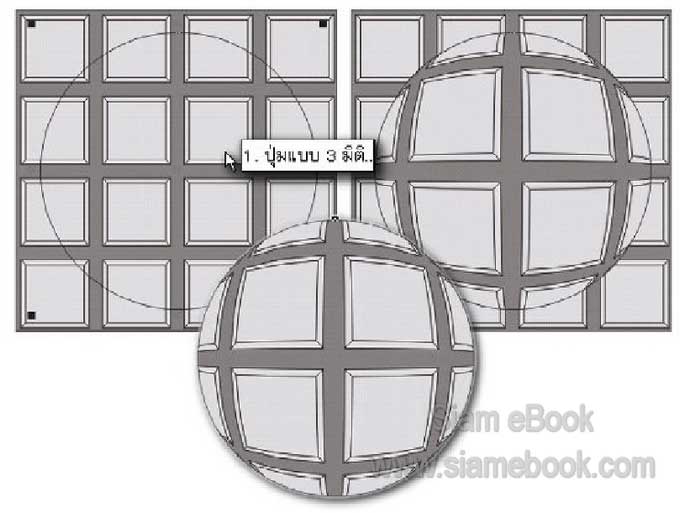
- Details
- Category: รวมเทคนิคการใช้งาน CorelDRAW 12
- Hits: 2724
1. คลิกเครื่องมือ Graph Paper Tool คลิกเลือกขนาดตาราง 4 x 4 ช่อง
2. กด Ctrl ค้างไว้ แล้ววาดตารางสี่เหลี่ยมจัตุรัสขนาด 88.076/88.076 mm.
3. คลิกเครื่องมือ Pick Tool แล้วคลิกที่ว่างๆ เพื่อให้จุดดำรอบภาพหายไป
4. คลิกเครื่องมือวงกลม แล้ววาดวงกลมแบบออกจากจุดศูนย์กลางขนาด 46.676/46.676 โดยกดปุ่ม Ctrl และปุ่ม Shift ค้างไว้ขณะวาด
5. เปิดไดอะล็อกบ็อกซ์ Transformation ขึ้นมา คลิกปุ่มคำสั่ง Scale & Mirror กำหนดค่า H = 80, V = 80 แล้วก็คลิกปุ่ม Apply to Duplicate 2 ครั้ง ก็จะได้วงกลมด้านในอีก 2 วง รวมกัน เป็น 3 วง
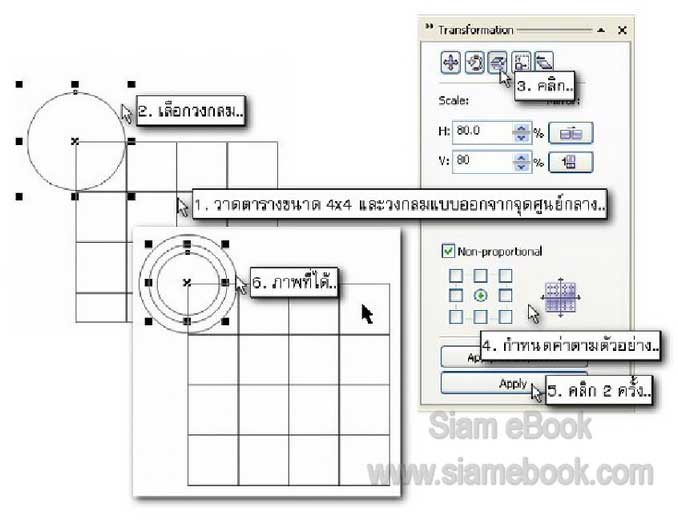
6. มุมที่เหลืออีก 3 ด้านก็สร้างวงกลมขนาดเท่ากัน แล้วใช้คำสั่ง Scale & Mirror จัดการ เช่นเดียวกัน
7. วงกลมทั้ง 3 วง ที่มุมทั้ง 4 ด้าน ระบายสีเหมือนกัน วงใหญ่นอกสุด ระบายสีขาว วงกลางสี 20 % Black และวงเล็กสุดสีขาว
8. คลิกเครื่องมือ Pick Tool แล้วเลือกภาพทั้งหมดโดยการลากเป็นเส้นประครอบภาพ
9. ในไดอะล็อกบ็อกซ์ Transformation ให้คลิกปุ่มคำสั่ง Rotate กำหนดมุมในการหมุน (Angle:) 45 องศา แล้วคลิกปุ่ม Apply to Duplicate ก็จะได้ภาพดังตัวอย่าง
10. คลิกที่ว่างๆ ให้จุดสีดำรอบภาพหายไป แล้วคลิกเครื่องมือวงกลม วาดวงกลมวงในสุดไว้ ด้านใน แบบออกจากจุดศูนย์กลางขนาด 76.272/76.272 mm. ระบายสีขาวแล้วส่งไปอยู่ชั้นล่างสุดด้วย คำสั่ง Arrange>>Order>>To Back
11. คลิกที่ว่างๆ ให้จุดดำรอบวงกลมหายไป แล้ววาดวงกลมอีกวงขนาด 106.236/106.236 ระบายด้วยสี 20% Black ส่งภาพวงกลมไปอยู่ชั้นล่างสุดเช่นเดียวกัน
12. คลิกที่ว่างๆ ให้จุดดำรอบวงกลมหายไป แล้ววาดวงกลมอีกวงขนาด 134.384/134.384 mm ส่งไปอยู่ชั้นล่างสุดเช่นเดียวกัน
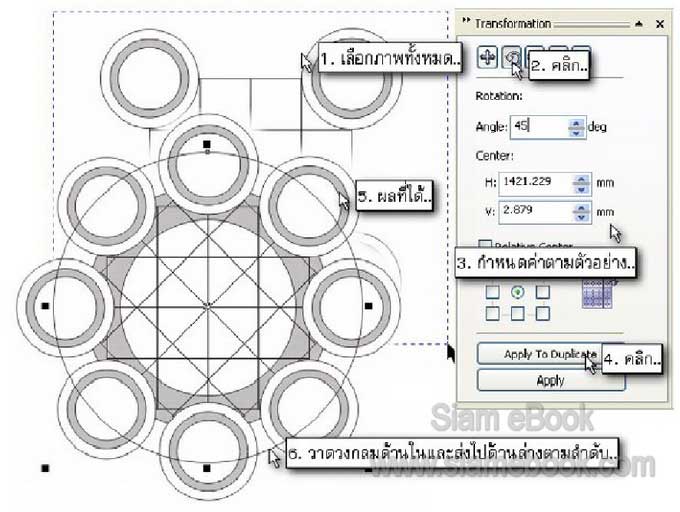
13. คลิกเครื่องมือ Pick Tool คลิกเลือกตาราง แล้วกดปุ่ม Delete เพื่อลบออกไป
14. เลือกภาพทั้งหมดโดยสร้างเป็นเส้นประครอบ ซึ่งจะทำให้ภาพวงกลมทั้งหมดถูกเลือก
15. ให้ยกเลิกไม่เลือกวงกลมที่อยู่ชั้นล่างสุดขนาด 134.384/134/384 ที่ได้วาดไว้ในข้อ 12 โดยกดปุ่ม Shift ค้างไว้ แล้วคลิกซ้ำที่เส้นขอบของวงกลมเพื่อไม่เลือก จะให้ดีให้ย้ายวงกลมดังกล่าว ออกไปไกลๆ ก่อน ย้ายด้วยการกดปุ่มลูกศรที่แป้นพิมพ์ห้ามย้ายด้วยเมาส์ เพราะเวลาย้ายกลับมาไว้ที่ เดิมตำแหน่งจะไม่พอดี
16. คลิกเมนู Effects>>PowerClip>>Place Inside Container แล้วเลื่อนเมาส์ไปคลิกที่ วงกลมที่อยู่ชั้นล่างสุดที่ไม่ถูกเลือก ก็จะได้ภาพดังตัวอย่าง
17. ภาพที่ได้อาจยกเลิกการระบายสีเส้นขอบภาพ โดยคลิกปุ่มขวาของเมาส์ที่สีขาว
18. เสร็จแล้วก็คลิกที่พื้นที่ว่างๆ ให้จุดสีดำรอบภาพหายไป และก็บันทึกงานเก็บไว้
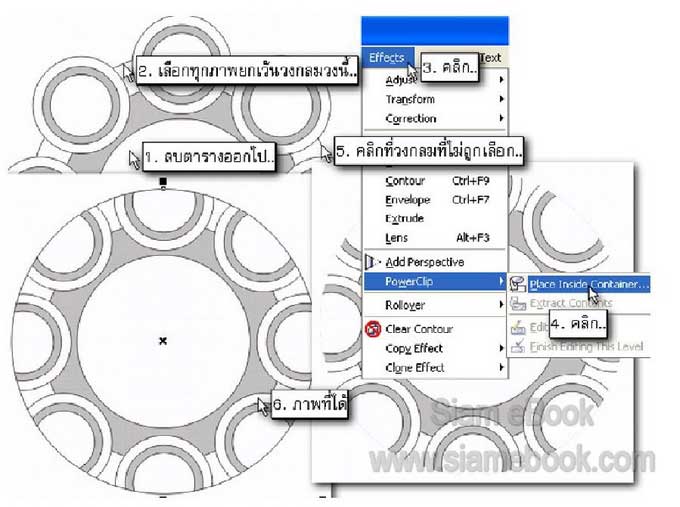
- Details
- Category: รวมเทคนิคการใช้งาน CorelDRAW 12
- Hits: 3384
FastStone Photo Resizer 3.0 Article Count: 4
มือใหม่ Microsoft Office Publisher 2007 Article Count: 50
มือใหม่ CorelDRAW 12 Article Count: 1
มือใหม่ Photoshop CS3 Article Count: 123
คอมพิวเตอร์กับการผลิตหนังสือ Article Count: 34
Capture Express Article Count: 7
การจับหน้าจอคอมพิวเตอร์ Article Count: 10
จัดการไฟล์รูปภาพด้วย ACD See Article Count: 10
ดูไฟล์รูปภาพด้วย Picperk Article Count: 11
การจับภาพหน้าจอคอมพิวเตอร์ด้วย ScreenHunter Article Count: 2
วาดภาพด้วย Adobe Illustrator CS3 Article Count: 81
รวมเทคนิคการใช้งาน CorelDRAW 12 Article Count: 116
คู่มือผลิตสิ่งพิมพ์ด้วย PageMaker 6.5 Article Count: 80
รวมตัวอย่างงาน Photoshop สำหรับมือใหม่ Article Count: 103
จัดการภาพด้วย PhotoScape Article Count: 33
วิธีใช้ Illustrator CS6 Article Count: 1
Paint Article Count: 5
ใบปลิว ทำใบปลิว Article Count: 13
ใบปลิวขนาด A5 Article Count: 11
สิ่งพิมพ์สำเร็จรูปพร้อมใช้ Article Count: 2
โปรแกรมแต่งภาพฟรี Artweaver Article Count: 9
Photoshop CS6 Article Count: 17
Page 147 of 181


